怎么通过Windows自带的画图工具抠图到另一张图片
现在大部分电脑都是Windows系统,有些用户想知道怎么通过自带的画图工具抠图到另一张图片,接下来小编就给大家介绍一下具体的操作步骤。
具体如下:
1. 首先第一步先用画图软件打开图片,接着根据下图箭头所指,依次点击【选择-自由图形选项】。
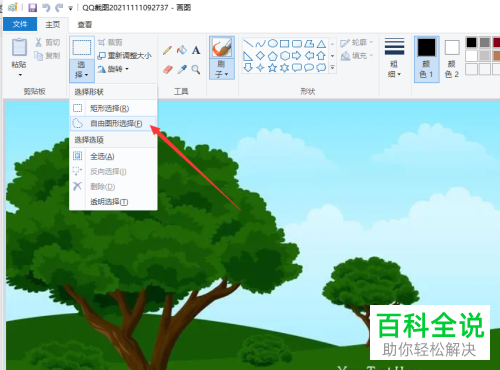
2. 第二步根据下图箭头所指,按照需求框选物体。

3. 第三步框选完成后,先单击鼠标右键,接着在弹出的菜单栏中根据下图箭头所指,点击【复制】选项。

4. 第四步先用画图软件打开另一张图片,接着根据下图箭头所指,点击【粘贴】选项。

5. 第五步根据下图箭头所指,依次点击【选择-透明选择】,成功将物体背景设置为透明。

6. 最后根据下图箭头所指,先按照需求调整物体位置、颜色,接着保存图片即可。

以上就是怎么通过Windows自带的画图工具抠图到另一张图片的方法。
赞 (0)

